[TOC]
### **嘉品W10 (网线版)视频指引**

[考勤机设置视频指引-点击观看视频](https://v.qq.com/x/page/c0963mvlsk7.html \"点击观看视频\"" />
------------
### **嘉品W10 (网线版)网线连接**
菜单-设置-通讯设置(例图)
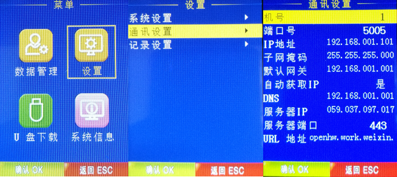
配置网络前需确认内部网络获取模式是自动分配IP地址的还是手动配置;
1.自动配置IP地址:自动获取IP选择“是”,端口号默认:5005,服务器端口默认:443,服务器IP默认:059.037.097.017;不用修改;插网线后自动连接。
2.手动配置IP地址:自动获取IP选择“否”,端口号默认:5005,服务器IP默认:059.037.097.017,DNS:需与通讯设置界面的默认网关一致(根据网络获取到的默认网关),服务器端口默认:443不用修改;手动输入IP地址,子网掩码,默认网关;
3.手动配置输入说明:选中需要修改的内容按OK进入编辑,修改完一个字段后按OK,继续修改下一字段,修改完成后按ESC退出编辑,可以继续选择内容修改,所有内容填写完后按ESC退出通讯设置界面,提示“是否保存”按OK保存,按ESC则取消保存。
设备联网后打开企业微信扫一扫考勤机显示屏的二维码绑定设备使用
------------
### **嘉品W10 (网线版)管理员功能**
固件版本V3.7支持设置菜单锁屏
设置-系统设置-开启菜单锁,设置4位数密码后进入菜单需输入密码
### **嘉品W10 (网线版)如何使用U盘导出考勤机打卡记录**
1.插入U盘-菜单-U盘下载-下载全部出入记录(默认导出格式为txt纯文本类型)
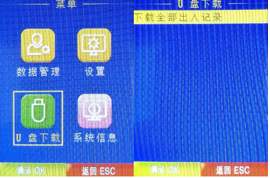
### **嘉品W10 (网线版)考勤机主界面图标释义**

------------
### **嘉品W10 (网线版)的绑定设备**
设备联网后,企业微信创建人(超级管理员)/设备管理员打开企业微信扫一扫考勤机显示屏的绑定二维码,设置可用范围人员绑定设备使用;
可用范围人员指允许在这台设备打卡的人员,需要在设备打卡的人员则添加到可用范围内。
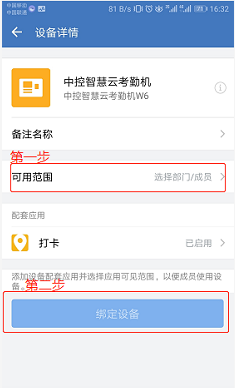
### **嘉品W10 (网线版)如何录入指纹/人脸**
管理员操作录入-在设备录入
设置入口: 【手机端】>【工作台】>【管理企业】>【设备管理】>【设备详情】>【指纹信息】/【人脸信息】
在设备详情显示已连接状态下管理员在手机端操作;选择成员录入,在考勤机上根据提示录入指纹/人脸,如需重新录入需先操作移除指纹/人脸再录入;
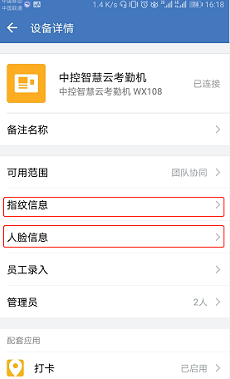
### **嘉品W10 (网线版)录入成员信息:员工录入-在设备录入**
设置入口: 【手机端】>【工作台】>【管理企业】>【设备管理】>【设备详情】>【员工录入】
管理员先在设备详情开启自助录入开关,开启自助录入后企业成员可自行使用企业微信扫一扫设备上的二维码,根据考勤机提示操作录入指纹/人脸;
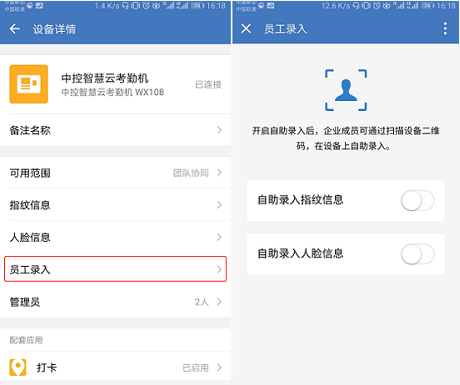
### **嘉品W10 (网线版)的管理设备**
绑定智慧硬件后,超级管理员和具有硬件管理权限的分级管理员,可在移动端和管理后台查看和管理设备。
移动端设置入口:【移动端】>【工作台】>【管理企业>【设备管理】
管理端设置入口:【管理后台】>【管理工具】>【设备管理】
1.备注名称
用于区分不同设备,也会显示在与设备相关的应用当中。
2.升级固件
当智慧硬件的固件有新版本时,可在此更新;建议尽可能使用最新版的硬件固件,以修复历史缺陷、体验新功能。
3.关于此设备
了解设备名称、型号、SN编码、品牌、制造商、官网等信息,也可在此联系设备供应商客服。
4.移除此设备
移除后,设备将会与企业解绑,设备内的成员身份信息将被抹除,但不影响使用企业内其他包含身份信息的硬件。